PC または携帯電話で Gmail から Boomerang を削除する方法
- 王林転載
- 2023-04-14 22:46:011741ブラウズ
Gmail から Boomerang を削除する方法
PC または携帯電話の Gmail アカウントから Boomerang を削除するには、以下のステップバイステップ ガイドをご覧ください。
PC の場合
Gmail から Boomerang を削除するには、パソコンで Google Chrome を開きます。 Google Chrome で、画面の右上隅にある 三点アイコンをクリックします。
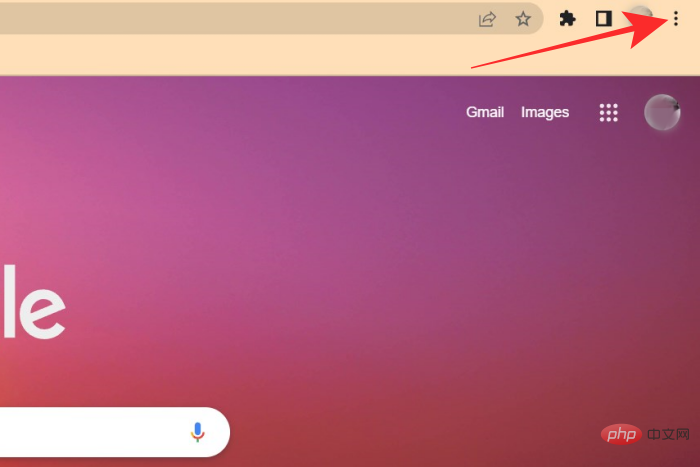
ドロップダウン メニューから [ その他のツール] を選択します。
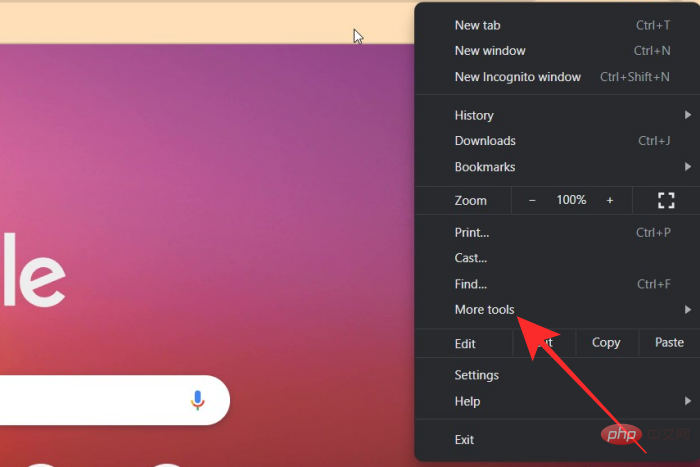
次のドロップダウン メニューから Extensions をクリックします。
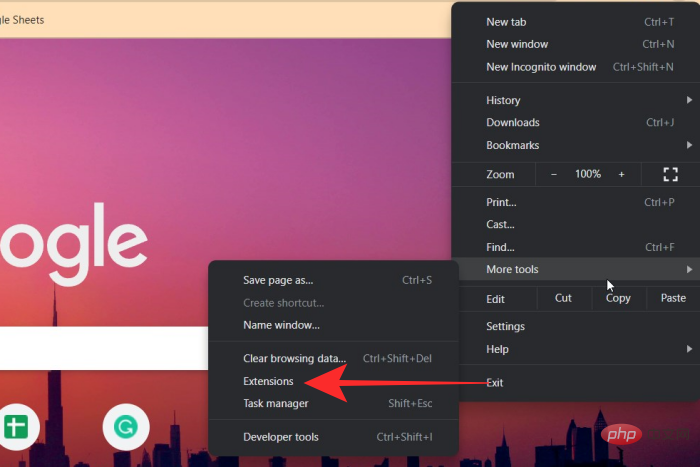
[拡張機能] 画面で、Boomerang for Gmail 拡張機能を見つけて、[削除] をクリックします。
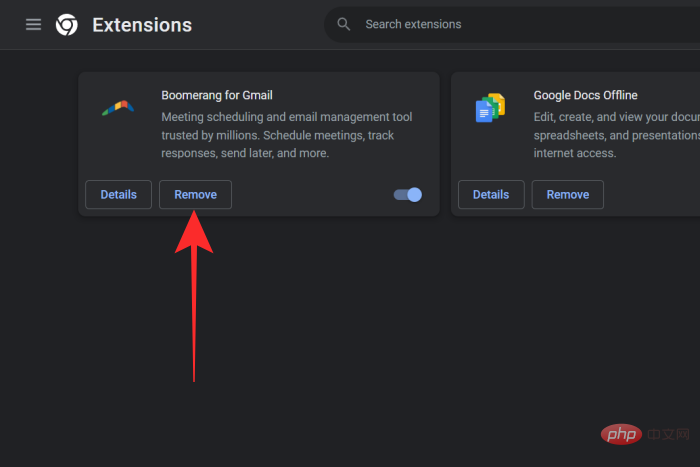
アクションを確認するには、上部に表示されるプロンプトで [削除] をクリックします。
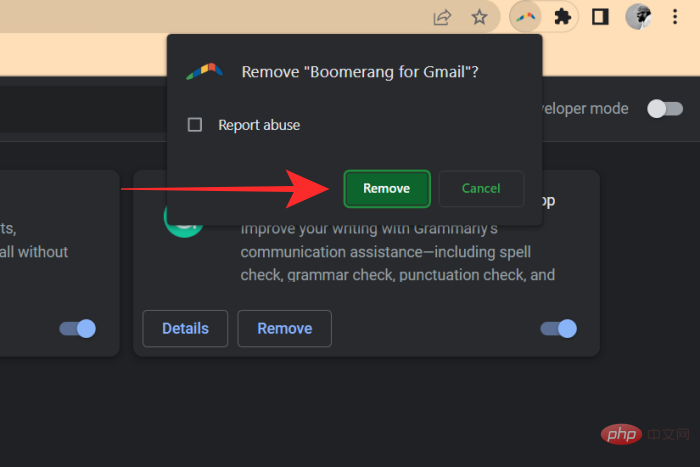
Boomerang for Gmail 拡張機能は Google Chrome から削除されます。
Android の場合
Android デバイスから Boomerang を削除するには、デバイスで 設定 アプリを開きます。
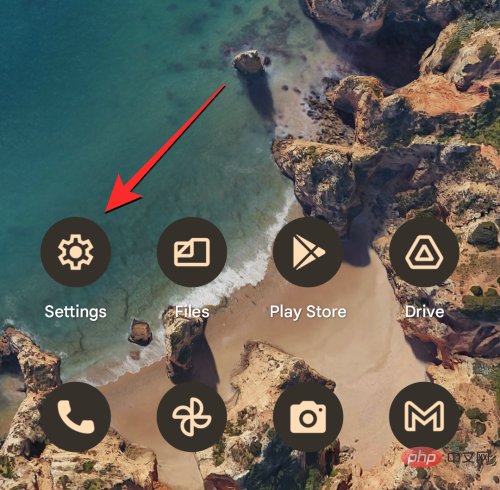
[設定] 内で、[アプリ/アプリケーション] を選択します。
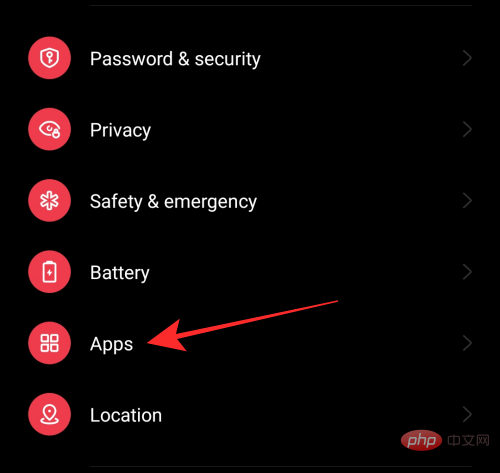
次の画面で、アプリ管理をタップします。
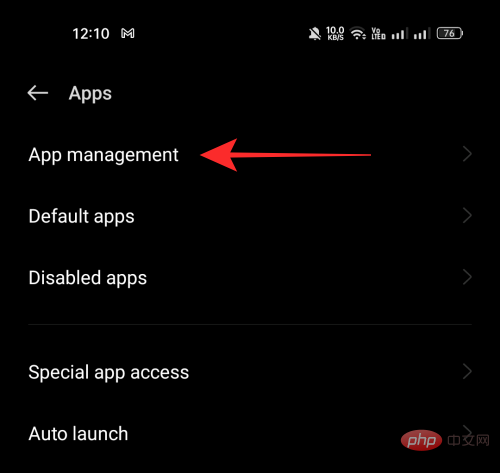
次に表示されるアプリのリストから、Boomerang を選択します。
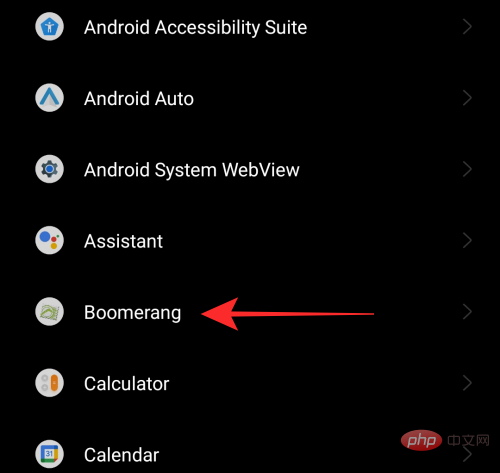
次の画面で、「アンインストール」をクリックします。
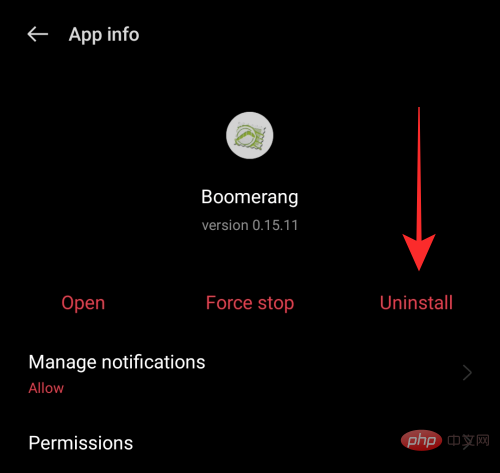
Boomerang を削除するには、画面上のプロンプトで [OK] をクリックします。
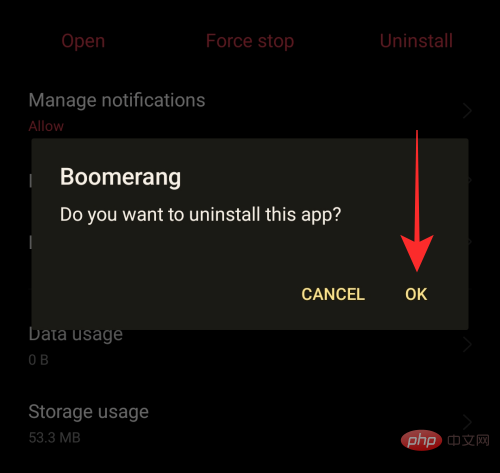
Boomerang アプリがデバイスからアンインストールされました。
Google アカウントからアクセスを削除する
Google Chrome に加えて、Google アカウントでも Boomerang を有効にすることができます。使用したくない場合は、Google アカウントからアクセスを削除する必要があります。
まず、myaccount.google.com にアクセスし、Google アカウントにログインします (Boomerang に使用するメール ID でまだログインしていない場合)。次に、左側の列の [ セキュリティ] をクリックします。
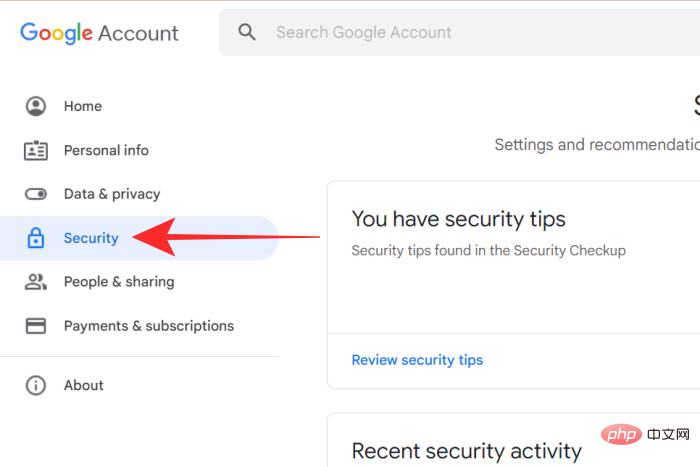
この画面で、「アカウントにアクセスできるサードパーティ アプリ」セクションを見つけて、 サードパーティ アクセスの管理 をクリックします。
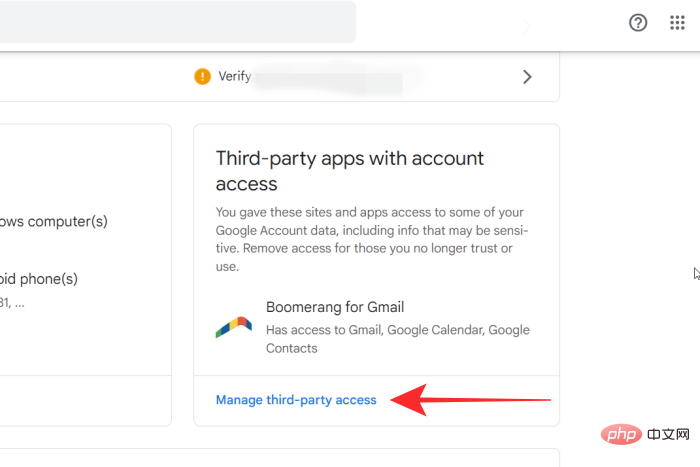
次の画面で、「Boomerang for Gmail」をクリックします。
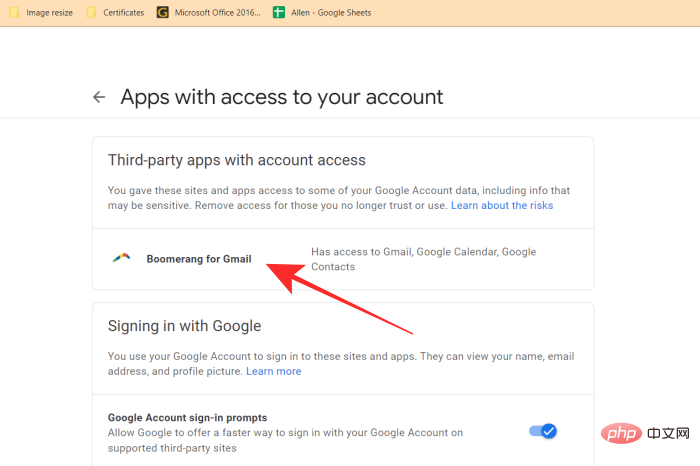
アクセス権の削除」をクリックします。
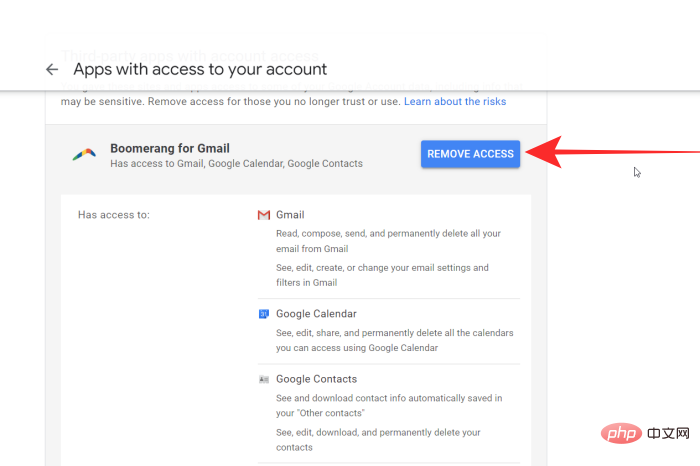
OK をクリックしてください。
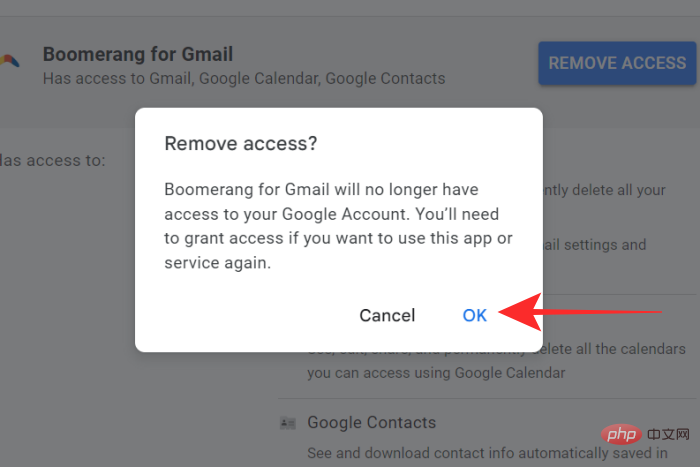
Gmail の Boomerang とは何ですか?
Boomerang for Gmail は、メールの追跡とスケジュール設定を可能にするアドオンです。選択したメッセージのリマインダーを設定することもできます。メールの送受信に時間制限を設定することもできます。
ブーメランメールを停止するにはどうすればよいですか?
Gmail 画面の左側にある Boomerang 送信トレイ オプションから Boomerang メールを制御できます。ここでは、Boomerang を通じて送受信する電子メールを表示、アクセス、制御できます。
以上がPC または携帯電話で Gmail から Boomerang を削除する方法の詳細内容です。詳細については、PHP 中国語 Web サイトの他の関連記事を参照してください。

